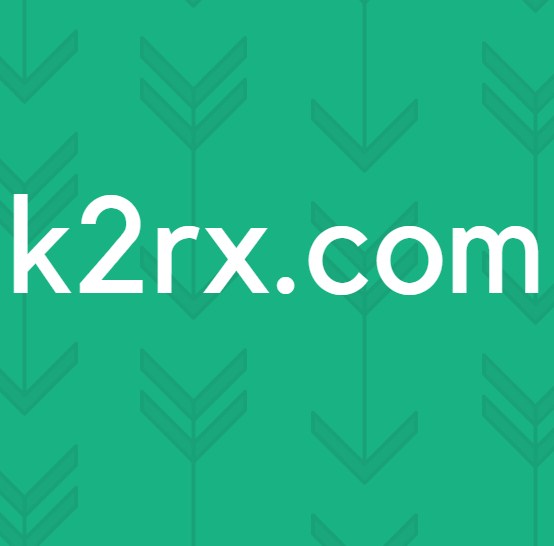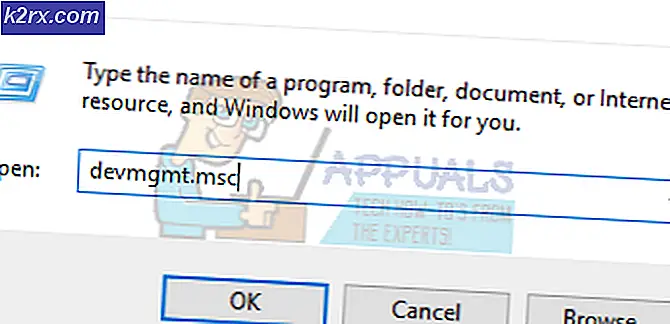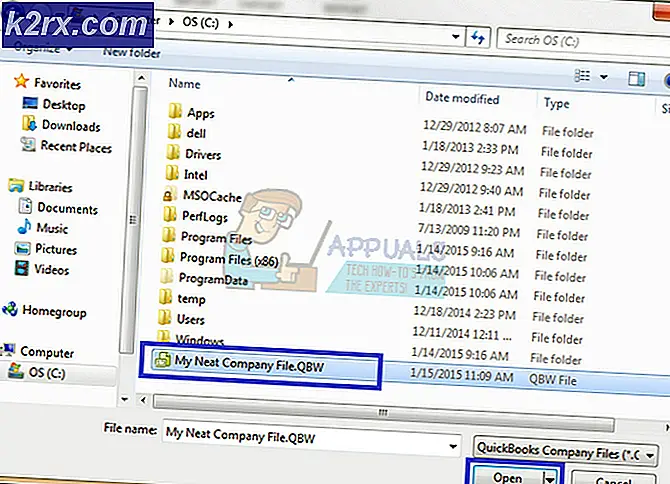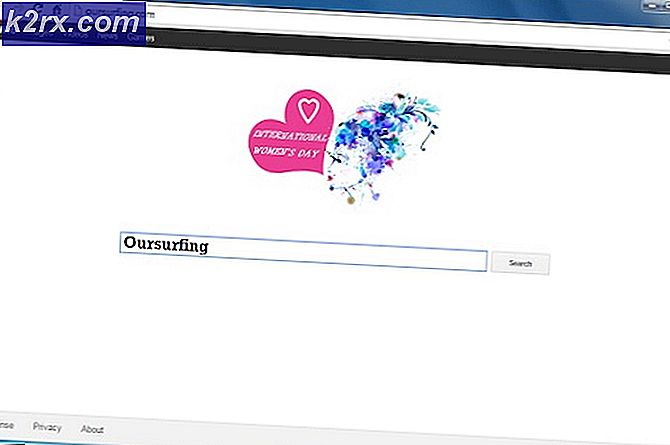วิธีการติดตั้ง MS Office บนไดรฟ์อื่น
การติดตั้งซอฟต์แวร์หรือโปรแกรมเป็นสิ่งที่ทุกคนคุ้นเคย ด้วยการคลิกเมาส์เพียงไม่กี่ครั้งเราสามารถติดตั้งซอฟต์แวร์ได้ทุกที่ในระบบของเรา อย่างไรก็ตามมีบางครั้งที่ส่วนหนึ่งของการติดตั้งซอฟต์แวร์ที่ใดก็ได้ในระบบจะกระทบต่อสิ่งกีดขวางบนถนน เหตุการณ์นี้เกิดขึ้นกับผู้ที่พยายามติดตั้ง Microsoft Office 365 บนระบบโดยใช้เวอร์ชันดาวน์โหลดได้จากเว็บไซต์ของ Microsoft ผู้ใช้ไม่สามารถปรับแต่งการติดตั้งและทำการติดตั้งเพื่อให้ชุดโปรแกรม Office ติดตั้งบนไดรฟ์อื่นนอกเหนือจากไดรฟ์ C: ดีฟอลต์ ดังนั้นเพื่อช่วยให้ผู้คนออกเรามีวิธีการติดตั้งซอฟต์แวร์ดังกล่าวลงในไดรฟ์อื่นที่ไม่ใช่ C: \
ประสบปัญหา
ไม่ว่าคุณจะใช้ SSD เพื่อเพิ่มประสิทธิภาพของระบบของคุณหรือเลือกใช้ธุรกิจ Office 365 หรือนักเรียนจากเว็บไซต์ของพวกเขาคุณจะพบว่าคุณไม่สามารถปรับแต่งการติดตั้งได้และเครื่องมือทั้งหมดจะถูกติดตั้งในไดรฟ์ C: เริ่มต้น เนื่องจากจาก Office 365 Microsoft ได้ใช้เทคนิค Click-to-Run ในการติดตั้งซอฟต์แวร์แล้ว สิ่งนี้ไม่เป็นที่เมื่อคุณคลิกที่ไฟล์การติดตั้งเกิดขึ้นด้วยตัวเองและคุณไม่สามารถปรับแต่งได้ในทางใด ๆ
ซึ่งทำให้ผู้ใช้จำนวนมากแสดงความไม่พอใจของตน คนจ่ายผลรวมของ $ 99 สำหรับผลิตภัณฑ์นี้และจากนั้นพบว่าตัวเองไม่สามารถแม้แต่จะเปลี่ยนไดเรกทอรีติดตั้ง หลายคนไม่มีพื้นที่ใกล้เคียงกับพื้นที่ประมาณ 4 กิกะไบต์ในไดรฟ์เริ่มต้นของพวกเขาดังนั้นจึงจำเป็นต้องเปลี่ยนไดเร็กทอรีติดตั้ง ไม่ต้องห่วงเพราะเราจะบอกคุณว่า
วิธีที่ 1: เปลี่ยนไดเร็กทอรีติดตั้ง
คุณสามารถเปลี่ยนไดเร็กทอรีติดตั้งไปยังเส้นทางอื่น ๆ ได้โดยทำการแก้ไขใน Registry นี่คือสิ่งที่คุณต้องทำ:
ในเมนู Start หรือ Run พิมพ์ regedit
PRO TIP: หากปัญหาเกิดขึ้นกับคอมพิวเตอร์หรือแล็ปท็อป / โน้ตบุ๊คคุณควรลองใช้ซอฟต์แวร์ Reimage Plus ซึ่งสามารถสแกนที่เก็บข้อมูลและแทนที่ไฟล์ที่เสียหายได้ วิธีนี้ใช้ได้ผลในกรณีส่วนใหญ่เนื่องจากปัญหาเกิดจากความเสียหายของระบบ คุณสามารถดาวน์โหลด Reimage Plus โดยคลิกที่นี่ทำตามวิธีการต่อไปนี้ภายใต้ตัวแก้ไขรีจิสทรี:
HKEY_LOCAL_MACHINE \ SOFTWARE \ Microsoft \ Windows \ CurrentVersion
มองหาค่าที่ชื่อ 'ProgramFilesDir' เปลี่ยนค่าเริ่มต้นซึ่งจะเป็น 'C: \ Program Files' ไปยังตำแหน่งใหม่ที่คุณต้องการ
ปิด regedit และรีสตาร์ทระบบเพื่อให้การเปลี่ยนแปลงมีผล
วิธีที่ 2: สร้างจุดเชื่อมต่อเพื่อชี้ไปยังตำแหน่งอื่น ๆ
ระบบปฏิบัติการคิดว่ามันเป็นไป C: ไดรฟ์เพื่อเรียกใช้ Office แต่จะไปที่ตำแหน่งใหม่ของคุณ โปรดทราบว่าวิธีนี้ใช้ได้เฉพาะเมื่อคุณต้องการย้าย Office Suite ไปยังตำแหน่งใหม่ซึ่งหมายความว่าคุณได้ติดตั้งไว้ในไดรฟ์ C: นี่คือวิธีการทำงาน:
ล้างถังรีไซเคิล
เรียกใช้ตัวจัดการงานและสิ้นสุดงานทั้งหมดของ MS Office
ค้นหาไดเร็กทอรี 'C: \ Program Files \ Microsoft Office 15' และ 'C: \ Program Files (x86) \ Microsoft Office
ลบไดเร็กทอรีเหล่านี้
เปิดพรอมต์คำสั่งและป้อนข้อมูลนี้:
MKLINK / JC: \ Program Files \ Microsoft Office 15 (your_preferred_disk_drive): \ Program Files \ Microsoft Office 15?
MKLINK / JC: \ Program Files (x86) \ Microsoft Office (your_preferred_disk_drive): \ Program Files (x86) \ Microsoft Office
เรียกคืนไฟล์ที่ถูกลบจากถังรีไซเคิล ตอนนี้พวกเขาจะปรากฏในไดรฟ์ใหม่แทนที่จะเป็น C:
รีบูตระบบของคุณ
Microsoft ทำให้ผู้คนจำนวนมากรู้สึกรำคาญกับการติดตั้ง Click-to-Run ถ้าคุณใช้ Office รุ่นอื่นนอกเหนือจาก MS Office Professional Plus 2013 คุณไม่สามารถปรับแต่งการติดตั้งได้ ใช้วิธีการที่อธิบายไว้ข้างต้นคุณสามารถเปลี่ยนตำแหน่งติดตั้งได้
PRO TIP: หากปัญหาเกิดขึ้นกับคอมพิวเตอร์หรือแล็ปท็อป / โน้ตบุ๊คคุณควรลองใช้ซอฟต์แวร์ Reimage Plus ซึ่งสามารถสแกนที่เก็บข้อมูลและแทนที่ไฟล์ที่เสียหายได้ วิธีนี้ใช้ได้ผลในกรณีส่วนใหญ่เนื่องจากปัญหาเกิดจากความเสียหายของระบบ คุณสามารถดาวน์โหลด Reimage Plus โดยคลิกที่นี่